Làm thế nào để sử dụng iMessage với eSIM du lịch?
Bạn vẫn có thể sử dụng iMessage với đường dây chính của mình!
Bản tóm tắt
Sử dụng eSIM du lịch khi đi du lịch không có nghĩa là số liên lạc của bạn phải thay đổi. Bạn có thểgiữ lại số điện thoại chính của bạntrên các ứng dụng nhắn tin và mạng xã hội của bạn, trong khi sử dụng eSIM du lịch của bạn để có dữ liệu và kết nối. Nhưng nếu bạn đã cài đặt eSIM và nhận thấy số điện thoại iMessage của bạn đã thay đổi, đừng lo lắng — có khả năng chỉ là sự cố với cài đặt có thể nhanh chóng khắc phục!
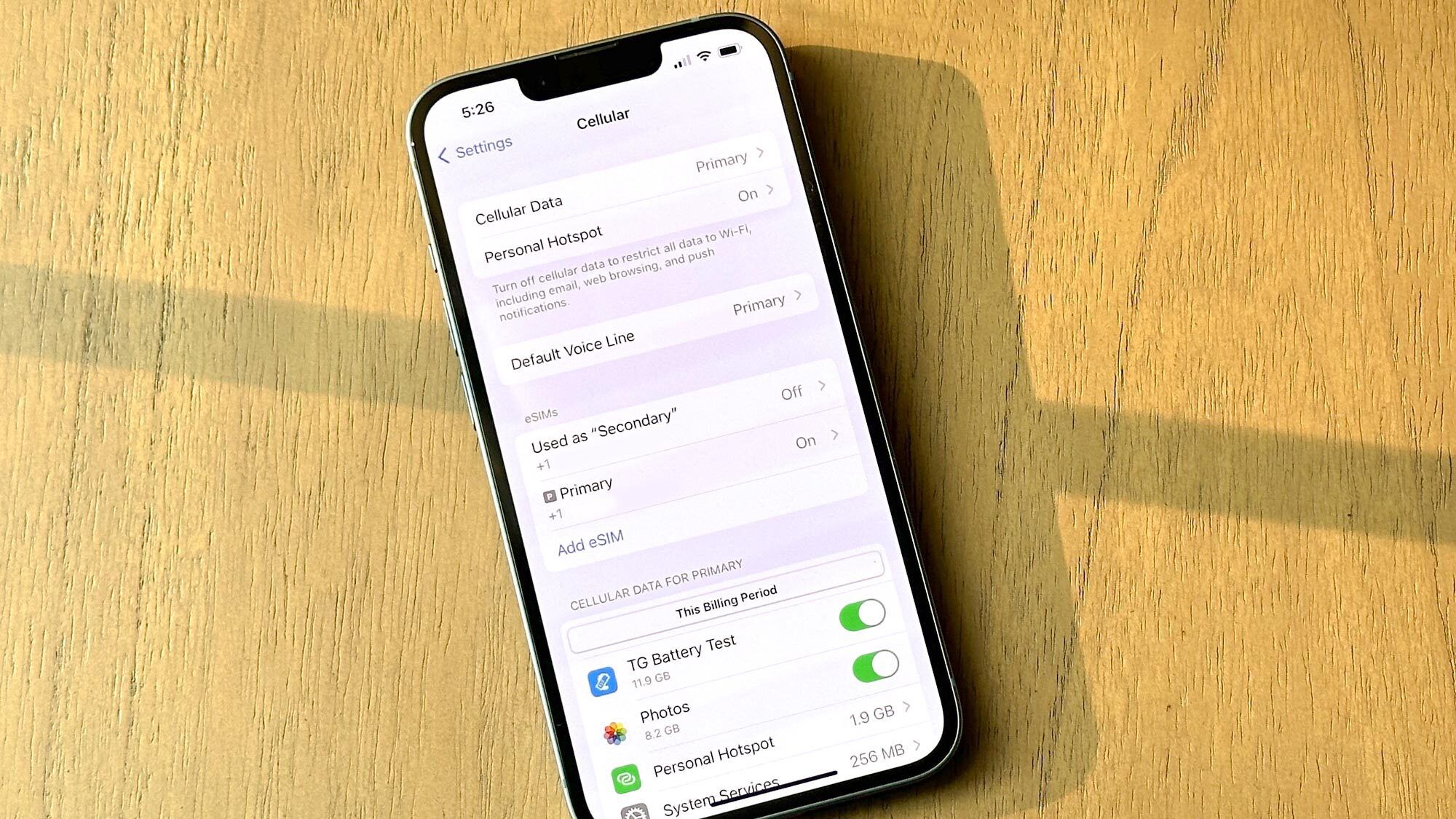
iMessage là gì? Chúng có giống với SMS/MMS không?
Đối với người dùng iPhone, iMessage gần như đồng nghĩa với SMS/MMS - nhưng chúng có thực sự giống nhau không?
Về cơ bản, iMessages là tin nhắn văn bản, ảnh hoặc video bạn có thể gửi đến thiết bị Apple khác (iPhone / iPad / Mac) và các tin nhắn làđược gửi qua internet, sử dụng WiFi hoặc Dữ liệu di động. Tin nhắn được gửi qua iMessage sẽ tiêu tốn dữ liệu di động của bạn (nếu không có WiFi). Những tin nhắn này không được mã hóa và xuất hiện trong các bong bóng văn bản màu xanh lam trong ứng dụng Tin nhắn của bạn.
Mặt khác, SMS/MMS là tin nhắn mà bạn có thể gửi đến các thiết bị khác (bao gồm cả các thiết bị không phải của Apple). SMS/MMS sẽ được gửi qua điện thoại di động và sẽ lấy từ hạn ngạch SMS/MMS của gói cước điện thoại của bạn. Những tin nhắn này không được mã hóa và xuất hiện trong các bong bóng văn bản màu xanh lá cây trong ứng dụng Tin nhắn của bạn.
Kiểm tra cài đặt iMessage của bạn
Việc lắp đặt eSIM du lịch vào khe cắm eSIM thứ cấp trên thiết bị của bạnkhôngthay đổi hoặc hủy kích hoạt đường dây chính và số điện thoại của bạn.
Tuy nhiên, một số người có thể gặp phải vấn đề sau khi cài đặt eSIM, bạn không thể gửi hoặc nhận tin nhắn trên iMessage hoặc số điện thoại của bạn đã thay đổi. Điều này thường là do cài đặt không đúng.
Thực hiện một vài bước kiểm tra trên iPhone của bạn để xác nhận rằng các cài đặt đã chính xác:
- Trên iPhone của bạn, hãy đi tớiCài đặt > Tin nhắn.
- Kiểm tra xem iMessage đã được bật chưa.
- Kiểm tra xem đã chọn đúng dòng cho mục 'Gửi và Nhận' trong iMessage và FaceTime chưa.
- Đảm bảo rằng đường truyền được chọn là đường truyền chính của bạn (tức là đường truyền mà bạn thường sử dụng). Đôi khi, khi cài đặt eSIM mới, thiết bị của bạn có thể tự động cập nhật cài đặt này thành eSIM mới cài đặt.
- Nếu eSIM được cấu hình cho iMessage và FaceTime không đúng, hãy chọn tùy chọn 'Gửi & Nhận' và chọn dòng đúng.
- Bây giờ bạn có thể sử dụng iMessage và FaceTime bình thường.
- Nếu vẫn không được, hãy khởi động lại thiết bị.
Mẹo quản lý eSIM và cấu hình iMessage
Để tránh nhầm lẫn khi cấu hình iMessage khi sử dụng eSIM du lịch, sau đây là một số mẹo và biện pháp tốt nhất:
- Đặt tên cho thẻ SIM và eSIM của bạn: việc đặt tên cho eSIM có vẻ đơn giản nhưng đây là một mẹo đơn giản để quản lý eSIM và sẽ giúp tránh nhầm lẫn khi xác định eSIM nào đã được cấu hình cho ứng dụng nhắn tin của bạn.
- Thêm Apple ID và địa chỉ email của bạn vào iMessage: Nếu bạn đã thiết lập Apple ID và địa chỉ email, bạn sẽ có tùy chọn gửi và nhận tin nhắn bằng địa chỉ email của mình. Theo cách này, bạn sẽ không cần phải lo lắng về việc tin nhắn của mình bị mất ngay cả khi bạn thực sự đã thay đổi số.
- Tắt tùy chọn 'Gửi dưới dạng SMS' khi ở nước ngoài: Một lần nữa, đây có vẻ là một bước đơn giản. Tuy nhiên, việc tắt tùy chọn này sẽ giúp bạn tránh vô tình phải chịu phí SMS ở nước ngoài trong trường hợp iMessage của bạn không được cấu hình đúng hoặc nếu bạn đang gửi tin nhắn đến một thiết bị khác không có iMessage.